Рассмотрим, как в системе «1С: Управление торговлей», версии 11.2 происходит настройка реквизитов нашей организации.
Для этого мы переходим в раздел НСИ и администрирование. В группе «Нормативно-справочная информация» присутствует команда открытия справочника Организации. Переходим по ней.
В открывшемся окне можно воспользоваться клавишей Insert либо по кнопке «Создать» выбираем, какое лицо (юридическое либо индивидуального предпринимателя) мы будем создавать. В случае, если в настройках системы мы установили флаг использования обособленных подразделений, выделенных на отдельный баланс, здесь также будет присутствовать соответствующая команда выбора.
Заполнение общей информации о нашей организации в 1С Управление торговлей 11.2
Выбираем юридическое лицо. На вкладке «Общая информация» первое – в реквизите «Вид» указано, что это у нас будет юридическое лицо. Если необходимо создать какое-то другое лицо (например, индивидуального предпринимателя), можно попробовать изменить данный реквизит, но система «1С: Управление торговлей», версия 11.2 настоятельно не рекомендует нам этого делать.
Указываем сокращенное наименование. В нашем случае, это будет ООО «Торговый дом «Оптовичок». Система заполнила полное наименование — Общество с ограниченной ответственностью. Расшифруем, что это у нас будет «Торговый дом «Оптовичок». И рабочее наименование будет использовано в отчетах и при простановке во все документы.
Следующее, что желательно сразу установить, это префикс. Префикс – достаточно важный реквизит, особенно если у Вас ведется учет по нескольким лицам (компаниям), также он является обязательным при настройке обмена данными системы «1С: Управление торговлей», версия 11.2 с различными информационными базами, например, с 1С:Бухгалтерия.
Укажем идентификационный налоговый номер нашего лица. Пусть это будет 7705260699. Система автоматически заполняет КПП нашей компании. В случае необходимости его можно отредактировать и изменить. Укажем ОКВЭД. В нашем случае, это будет 51.43.1.
Можно вводить его не вручную, а открыть весь классификатор, и по данному классификатору подобрать тот код, который соответствует вашему основному виду экономической деятельности. В моем случае, это 51.43.1 – оптовая торговля бытовыми электротоварами.
Заполняем код ОКПО и ОГРН, указываем дату регистрации при необходимости и переходим на вкладку «Адреса и телефоны».
Заполнение адресной информации о нашей организации в 1С Управление торговлей 11.2
Введем юридический адрес нашей компании. Открываем окно Помощника «Заполнение адреса» и начинаем вводить наименование нашего города. В моем случае, это будет город Москва. Указываем улицу. У меня это будет – переулок Достоевского.
Указываем номер дома, и система автоматически подобрала и заполнила строение.
Если вдруг вы не уверены в корректности заполнения адреса, в системе «1С: Управление торговлей», версия 11.2.можно воспользоваться соответствующей командой «Проверить заполнение». Нажимаем данную кнопку. Мне система говорит, что в адресном классификаторе отсутствует дом с таким номером, но есть дом с добавлением «сооружение 1».
Я указываю соответствующую информацию в поле «Строение/сооружения». Проверю еще раз адрес. Система говорит, что адрес введен корректно. Меня это вполне устраивает. Также обратите внимание, что система автоматически заполнила и почтовый индекс нашего адреса.
Нажму кнопку «Ок».
Далее укажем фактический адрес. Он может отличаться от юридического адреса, как, например, в нашем случае. У меня также это будет город Москва. Улица академика – система начинает подбирать все улицы, в которых встречается слово «академика», у меня это будет «академика Янгеля, дом №157». Система также автоматически заполнила индекс. Проверим данный адрес.
Система говорит, что дом с таким номером отсутствует. Но для нашего примера эта информация не критична, я сохраню такой адрес.
Далее укажем телефон. Откроем «Помощник», и здесь заполним телефон в соответствии с шаблоном, который предлагает система. Либо можно его указать вручную.
Попробуем записать информацию о нашей организации. Система «1С: Управление торговлей», версия 11.2 выдала сообщение, что не заполнена учетная политика организации. Данная информация достаточно важна для системы, и поэтому сейчас мы переходим на вкладку «Учетная политика» и введем информацию по учетной политике, применяемой в нашей компании.
Заполнение информации об учетной политике нашей организации в 1С Управление торговлей 11.2
Можно попытаться выбрать из списка имеющихся учетных политик, но на данный момент никакие учетные политики в системе еще не введены, поэтому система не даст нам это сделать. Воспользуемся командой «Создать новую». Открывается Помощник создание учетной политики.
В данной форме я укажу наименование учетной политики «ОСН», т.е. общая система налогообложения. Чуть ниже выбирается, собственно говоря, сама система налогообложения – в моем случае, это будет общая. Если вы используете упрощенную, то необходимо будет указать соответствующий пункт.
Далее, на вкладке «Налоговый учет» указывается, является ли организация плательщиком единого налога на вмененный доход. Я это указывать не буду. На вкладке «НДС» указываются особенности учета по налогу на добавленную стоимость. И на вкладке «Запасы» мы указываем метод оценки стоимости запасов товаров нашей компании. Пусть будет средняя за месяц.
Запишем такую учетную политику, и система автоматически подобрала ее для нашей организации. Указываем, что данная система налогообложения применяется с начала года – с января месяца.
Настройка печати (логотип компании и факсимиле для подстановки в счет на оплату) нашей организации в 1С Управление торговлей 11.2
Теперь перейдем на вкладку «Настройка печати».
На вкладке «Настройка печати» можно настроить логотип нашей компании, т.е. загрузить в систему графическое изображение нашего логотипа. Это изображение будет выводиться в печатных формах в таких документах, как коммерческое предложение, заказ клиента, счет на оплату, товарный чек.
Также можно загрузить в систему «1С: Управление торговлей», версия 11.2 изображение факсимиле. Факсимиле будет использоваться в печатной форме такого документа, как счет на оплату.
Для того, чтобы создать факсимиле, можно перейти по соответствующей гиперссылке. Откроется окно, в котором приводится изображение факсимиле, и чуть ниже по шагам, по пунктам описано, как создавать такое изображение. Нужно распечатать данный лист. Отрезать его верхнюю часть. Поставить на данной форме подписи и печати. Отсканировать.
И такое вот узкое изображение загрузить уже в программу.
После этого можно воспользоваться командой предварительного просмотра и убедиться, что факсимиле такое, какое нужно, и корректно выводится в документах.
Запишем информацию по нашей организации. Как видите, система «1С: Управление торговлей», версия 11.2 сохранила такую информацию. И теперь нам необходимо ввести информацию о подписантах.
Настройка информации о лицах нашей организации с правом подписи в 1С Управление торговлей 11.2
В верхней командной строке карточки нашей организации перейдем по ссылке «Лица с правом подписи». Здесь необходимо будет указать несколько ответственных лиц.
Первое – будет руководитель нашей компании. Чуть ниже указывается основание, это либо ответственное лицо организации, либо имеющее право подписи документов (тогда указывается, на основании чего оно действует – доверенность либо приказ.
У нас это будет руководитель. Действует он с 1 января. Далее необходимо указать физическое лицо. Создадим такое физическое лицо, укажем его фамилию, имя, отчество. Никакой другой информации о данном физическом лице я заполнять пока не буду. Укажу дополнительно должность данного лица – пусть это будет «генеральный директор».
И выберу представление (рабочее наименование) данного подписанта. Запишем такую информацию.
Создадим дополнительно запись о главном бухгалтере нашей компании.
Создаем очередную запись. Выбираем должность «главный бухгалтер». Указываем, что данное лицо будет также действовать с 1-го января текущего года. Создаем новое физическое. Запишем эту информацию. Проверим, что фамилия данного лица действует с 1-го января и запишем его.
Укажем должность. И выберем представление (рабочее наименование) данного подписанта. Записываем данную информацию. Теперь ответственные лица у нас заполнены, и информация о них (фамилия и инициалы) будут подставляться в печатных формах в соответствующих документах.
Также в карточке «Организация» можно ввести информацию о банковских счетах, открытых для данного юридического лица.
Можно указать информацию о кассах предприятия; указать, как ведется кассовая книга.
Можно определить роли и исполнителей задач, если используются бизнес-процессы.
При необходимости, добавить, посмотреть файлы, прикрепленные к карточке нашей организации.
Таким образом, производится заполнение информации о компании, от имени которой будет вестись учет и оформляться документы в системе «1С: Управление торговлей», версия 11.2.
Источник: www.1storgovlya.ru
Как в 1с внести ип

В 1С Управление Нашей Фирмой Карточка контрагента — это основной документ для работы с контрагентами. Форма карточки едина для всех контрагентов – покупателей, поставщиков и т.п. 

Чтобы создать карточку контрагента в 1С УНФ, необходимо перейти в журнал контрагентов, который, в свою, очередь можно найти в разделах «Главное», «CRM», «Продажи» — ссылка «Покупатели» и в разделе «Закупка» — ссылка «Поставщики» В журнале «Контрагенты» мы можем: 1. Сортировать клиентов по типам – достаточно поставить галочку напротив нужного типа контрагентов. В 1с УНФ есть 3 типа клиентов : «Покупатель» — клиент которому мы продаем/оказываем услугу, «Поставщик» — тот кто нам поставляет товары и услуги, «Прочие» — это могут быть гос. органы, общественные организации и т.п. т.е. контрагенты с которыми у нас нет коммерческих отношений.
Контрагент может объединять в себе эти типы – поставщик может покупать у нас товары. 2. Создать контрагента – нажав на кнопку мы переходим в карточку создания контрагента. 3. Создать документы не заходя в карточку. Выделяем нужного контрагента и нажимаем нужную кнопку и в раскрывшемся списке выбираем документ, который хотим создать.

Например: можем создать «Счет на оплату» не заходя в карточку. 4. Поиск по базе контрагентов – начните набирать название или контакт или другой параметр, 5. Фильтры по которым можно отсортировать клиентов для быстрого поиска нужной группы контрагента, 6. Контактная информация – общие контакты предприятия, а также контактные лица с контактами. Рядом с контактными данными мы видим пиктограммы принадлежности к виду связи, в 1С УНФ пиктограммы являются интерактивныи и позволяют позвонить или создать электронное письмо не заходя в карточку контрагента. 7. Сама табличная часть со списком контрагентов, где мы можем увидеть название и основной контакт контрагента, а также состояние ЭДО (Электронный документооборот) и долги по данному контрагенту. При необходимости в табличную часть можно добавить столбцы с нужной информацией. Кликаем 2 раза на контрагента и переходим в его карточку: I. Вкладка «Основное»
- «Должен нам» при положительном значении контрагент должен нам, а при отрицательном – мы должны ему. Про клике мышкой на сумму долга переходим в документ «Акт сверки» — для быстрой сверки оборотов с контрагентом

- «Продажи» — выручка по данному клиенту за все время работы. Про нажатии на сумму открывается отчет «Динамика продаж по покупателям с отбором по данному контрагенту.
- «Последняя продажа» — дата последней продажи по данному клиенту. При нажатии на дату откроется последний документ продажи – расходная накладная и т.п.
- «Последнее событие» — дата последнего события. При нажатии показывает последнюю запись события с данным клиентом – телефонный звонок, встреча и т.п.
Состав строки меняется в зависимости от типа клиент – у «Поставщика» и «Прочие» в этой строке только «Должен нам» и «Последнее событие»
6. «Контакты» — контактные лица предприятия. В добавить другие контактные лица можно нажав ссылку внизу этого блока «+ контакт». К контактному лицу желательно привязать его контактный телефон и электронную почту – при наличии электронной почты в карточке входящая почта от этого контактного лица будет автоматически привязываться к данному контакту. Если у контакта несколько телефонных номеров и/или адресов электронной почты, то их можно добавить нажав ссылку в нижней части блока данного контактного лица «+ телефон, адрес». Больше настроек мы можем увидеть во вкладке «Контакты» в верхней строке вкладок (1) – рассмотрим более подробно ниже.
7. «Компания» — список реквизитов компании – название, адреса и контактные данные, которые можно расширить нажав ссылку «+ телефон, адрес».
8. Ниже располагаются списки «Юридические данные» и «Взаиморасчеты»

«Юридические данные» можно заполнить в ручную или с помощью сервиса 1С-Контрагент кнопка «Заполнить по ИНН или наименованию». Состав данных может поменяться от выбранного вида контрагента — юр. Лицо, ИП, Физ. Лицо, Гос. Орган.
В нижней части списка расположена ссылка на журнал «Персональные данные» где можно просмотреть документы «Согласия на обработку данных» и распечатать их.
В списке «Взаиморасчеты» собраны некоторые индивидуальные настройки аналитики и данных по умолчанию.
9. «Представление» — данные для упрощения поиска контрагента.
«В программе» — название компании под которым предприятие будет отображаться во внутренних журналах. В данной строке можно указать краткое название или аббревиатуру или название предприятие под которым удобнее и привычнее будет его найти.
«В группе» — группа контрагентов к которой можно отнести данное предприятие.
«Теги» — ключевые слова с которыми можно ассоциировать компанию – это может быть наименование основной продукции, отрасль, сфера деятельности, страна и т.п.
Теги позволяют быстро сегментировать базу клиентов – например отобрать для дальнейшей работы только тех клиентов, которые производят конкретную продукцию
10. «Детали» — собраны характеристики для быстрой оценки работы с данным клиентом.
«Тип клиента» — три основных типа по направлениям работы – «Покупатель», «Поставщик», «Прочие отношения». От выбранного типа зависит возможность использования данного контрагента в тех или иных операциях – в продажах нельзя использовать «Поставщика» и наоборот. Но Контрагент может сочетать все три типа, на каждый «Тип» должен быть свой договор с соответствующими характеристиками.
«Источник» — информационный источник из которого контрагент узнал о нас. Изначально список заполнен самыми популярными источниками, но этот список можно расширить за счет добавления собственных источников. Для добавления необходимо нажать «+» внизу раскрывающегося списка.

В поле «Заметки» вносим информацию о клиенте для его быстрой идентификации, ознакомления и т.п.
В поле «Ответственный» указываем сотрудника предприятия, который будет дальше вести данного клиента. В УНФ в карточке контрагента в поле «Ответственный» по умолчанию подставляется ФИО сотрудника, который создал ее.
Поле «Статья» заполняется если в УНФ включен и ведется учет по статьям ДДС. Данное поле позволит автоматически разносить движение денежных средств на нужную статью затрат.
Если Вы хотите добавить свой реквизит в карточку нажмите ссылку «+ Свой реквизит».
В самом низу карточки, в правом углу расположен чек-бокс «Недействителен» — пр установке галочки данный контрагент скрывается из всех справочников УНФ, но при этом он не удаляется – достаточно снять галочку и контрагент появиться в справочниках снова.
II. Вкладка «Документы»
в 1С Управление Нашей Фирмой все созданные документы с участием данного контрагента отражаются во вкладке «Документы» — счета, накладные, события и т.п.

В шапке вкладки «Документы» есть строка для быстрой сортировки документов – можно отсортировать их по типу поставив галочку в нужном чек-боксе. Ниже располагается строка с кнопками быстрых действий – «Создать», «Копировать», «Обновить». Кнопки «Продать», «Купить», «События» позволяют быстро создать нужный документ, например кнопка «Продать» содержит список документов продажи

III. Вкладка «Договоры»
Во вкладке «Договоры» содержаться данные о договорах Контрагента.

В табличной части вкладки находится список договоров – двойным кликом открываем карточку договора и работаем с ней – более подробно в статье «1С: Управление Нашей Фирмой. Договоры»
В правой части вкладки располагается колонка фильтров и контактная информация для быстрой связи контактным лицом контрагента.
IV. Вкладка «Банковские счета»
Во вкладке собрана информация о банковских счетах контрагента.

Здесь можно добавить или внести изменения в карточку счета контрагента.
V. Вкладка «События»
Вкладка «События» в 1С Управление Нашей Фирмой представляет собой историю контактов с контрагентом — переписка, звонки, встречи.

В табличной части вкладки отображаются все события. Сверху табличной части присутствуют следующие кнопки:
— «Создать» — создание документа события.
— Пиктограмма «Скопировать» позволят скопировать событие с последующим редактированием.
— Пиктограмма «Напоминания» — при ее нажатии открывается окно настройки напоминания
относительно выделенного события.
— Кнопка «Создать на основании» — одна из самых важных кнопок в УНФ – позволяет создать на основании выбранного события другие документы — заказ, счет или другое событие.

Создание документа на основании другого позволяет уйти от многократного введения одних и тех же данных и связать документы между собой, что, в свою очередь, позволяет проследить весь путь заказа, его экономику и получить полную воронку продаж.
— Кнопка «Связанные документы» нажав на нее мы можем проследить всю цепочку документов по выбранному документу.
— Поле «Поиск» — начните вводить запрос, и система начнет подбирать события, которые ему соответствует
В правой части вкладки расположены фильтры и контактная информация.
VI. Вкладка «Контакты»
Во вкладке «Контакты» указываются контактные лица контрагента

Контактному лицу можно присвоить 2 статуса:
1. «Основной» — кнопка «Использовать как основной» — означает, что контакт является основным для событий – звонков, писем и т.п., но это не означает что он директор или руководитель
2. «Использовать как подписанта» — контакт имеет право подписывать документы со стороны контрагента и его данные автоматически попадают в юридически значимые печатные формы.
VII. Вкладка «Файлы»
В 1С Управление Нашей Фирмой вы можете прикрепить к карточке любые файлы, касающиеся

контрагента — сканы договоров, учредительных документов, актов сверок и т.п.
В карточке Вы можете добавить файл, просмотреть его – кнопка «Просмотреть», отредактировать – кнопка «Редактировать», после не забудьте нажать кнопку «Закончить» — завершает процесс редактирования файла – просмотр и редактирование происходят посредство установленных на ПК программ. Также непосредственно из вкладки можно распечатать файл – «Печать» и отправить его по электронной почте.
VIII. Вкладка «Отчеты»
В УНФ вы можете получить аналитические отчеты непосредственно из карточки контрагента. Во вкладке «Отчеты», открытой непосредственно из карточки контрагента Вы увидите более 3-х десятков (кол-во может меняться) отчетов с фильтром по данному контрагенту.

IX. Вкладка «Виды цен поставщиков»
Вкладка «Виды цен поставщиков» в 1С Управление Нашей фирмой предназначена для контрагентов Поставщиков – позволяет хранить цены поставки, прайс-листы поставщиков, регистрировать и отслеживать изменения цен.

Вид цены поставщика – колонка прайс-листа поставщика. Прайс-лист можно занести в карточку массовым вводом через табличный файл с помощью кнопки «Загрузить цены из внешнего источника».
Во вкладке «Основная» настраивается колонка прайса, а во вкладке «История изменения цен контрагентов» регистрируются сами цены и их изменения.

Цены поставщиков в УНФ нужны для автоматической подстановки в документах «Заказ поставщику» и «Приходная накладная».
Фиксация и изменение цены может фиксироваться при проведении «Приходной накладной».
X. Вкладка «Дисконтные карты»
Вкладка «Дисконтные карты» в карточке контрагентов УНФ позволяет регистрировать Дисконтные карты для данного покупателя и контролировать сумму продаж по ним.

XI. Вкладка «Лицензии поставщиков алкогольной продукции»
Так как 1С Управление Нашей фирмой универсальная программа и может быть использована в розничных и оптовых предприятиях, связанных с торговлей алкоголем, разработчики учли особенности оборота алкоголя.
Вкладка «Лицензии поставщиков алкогольной продукции» представляет собой журнал, в котором содержаться данные о лицензиях на алкоголь и спиртосодержащую продукцию.

XII. Вкладка «Счета учета»
В конфигурации Управление Нашей Фирмой реализован учет операций в рамках счетов управленческого учета и, если вы ведете Управленческий учет в разрезе статей ДДС обратите внимание на эту вкладку, тем более после проведения операций с данным контрагентом изменение статей запрещается.
В данной вкладке настраиваются счета учета, по которым в дальнейшем будут разноситься операции с данным контрагентом.

XIII. Вкладка «Загрузка данных контрагента»
В УНФ вы можете загрузить данные контрагента присланные им в формате XML.
В карточке собственного предприятия Вы можете создать файл XML с данными своей организации и отправить своему контрагенту.
Карточка предприятия в формате XML позволяет быстро загрузить данные контрагента в базу и исключить ошибки ручного заполнения.

Наши специалисты проводят обучение работе в программе, внедрение 1С УНФ, поддержку текущей работы программы – обновление информационных баз, создание дополнительных обработок и отчетов и т.п.
Большую часть услуг наши специалисты могут оказывать удаленно с помощью сервиса 1С-Коннект.
Специалисты РПС-Учет консультируют и обучают методологии работы в 1С Управление Нашей Фирмой. Для подключения техподдержки РПС-Учет или запроса консультации заполните форму:
Источник: rps-1c.ru
Как создать контрагента в 1С?
Главная страница » Блог » Как создать контрагента в 1С?
1С — это мощная программа, которую используют во многих компаниях для учета и управления бизнесом. Чтобы начать работать в программе, необходимо создать контрагента, т.е. юридическое или физическое лицо, с которым будет вестись дальнейшее взаимодействие. Создание контрагента в 1с 8.3 бухгалтерия происходит как вручную, так и «автоматом».
Как сделать контрагента в 1С
- Откройте форму создания контрагента. Для этого в меню программы «Справочники» нужно выбрать раздел «Контрагенты» и нажать на кнопку «Создать».
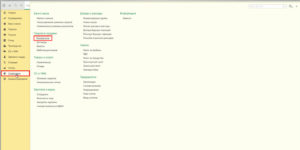
- Заполните основные данные о контрагенте: название организации, ИНН, КПП, юридический адрес, контактные данные и т.д. Все поля, отмеченные звездочкой, обязательны для заполнения.
- Добавьте дополнительные данные о контрагенте. Например, банковские реквизиты, скидки, контактные лица и т.д.
- Когда все данные о контрагенте заполнены, нужно нажать кнопку «Сохранить». После этого контрагент будет добавлен в базу данных программы, и вы сможете начать работать с ним.
Как создать контрагента в 1С 8.3 автоматически
Как быстро заполнить реквизиты нового контрагента в 1С?
Когда контрагентов не один и не два, то требуется довольно много времени, чтобы внести о них все данные в справочник. Однако этот процесс можно легко упростить. Для этого необходимо подключиться к сервису «1С Контрагент». С его помощью вы сможете получить доступ ко всем необходимым данным для заполнения. Кроме того, сервис позволит проверить добросовестность контрагента.
Всего за несколько секунд программа соберет для вас полное досье на того, с кем вы собираетесь работать.
Вот главные преимущества использования сервиса «1С Контрагент»:
- Автозаполнение реквизитов по ИНН и (или) наименованию исключает внесение ошибок при внесении данных. А сам процесс занимает обычно не более 5 секунд.
- Вы не сможете допустить ошибки и в уплате каких-либо платежей, так как все данные проверяются на правильность.
- Программа быстро выведет информацию о контрагенте и даже проверит его добросовестность (об этом чуть ниже).
1С заполнит «автоматом» данные, если вы введете только ИНН
Для этого зайдите в карточку справочника контрагентов, наберите ИНН. А затем нажмите кнопку «Заполнить». Программа 1С автоматически заполнит необходимые поля реквизитов.
Обратите внимание: программа автоматически внесет данные, если информация о контрагенте есть в госреестре.
Кроме того, благодаря возможностям программы, у бухгалтерии будет отличный инструмент для автозаполнения реквизитов и их последующей проверки. Стоит отметить, что еще на этапе формирования каких-либо платежей «1С:Контрагент» просто не позволит вам допустить ошибки. И если вы будете вносить неверные данные, «1С:Контрагент» подскажет, что вы делаете неправильно. В противном случае программа сообщит, что все данные внесены без каких-либо ошибок.
Как добавить нового контрагента в 1С только по наименованию?
В программе «1С:Контрагент» нужно просто нажать по значку-стрелке «Начните отсюда» и заполнить не цифры ИНН, а ввести первые несколько букв из наименования вашего контрагента. После этого в программе появится окошко «Заполнение реквизитов контрагента». В нем появится перечень юрлиц с похожими наименованиями.
Список можно отфильтровать по регионам и выбрать нужного контрагента, щелкнув по его наименованию 2 раза левой кнопкой мыши. Моментально карточка контрагента заполнится необходимыми данными.
Стоит отметить, что система использует сведения из Федеральной информационной адресной системы. Поэтому в полях, где вводится адрес будет достаточно ввести несколько первых букв названия и выбрать нужные варианты.
Как как проверить поставщика в 1С на добросовестность
Наши постоянные клиенты по 1С:









Как уже было сказано, сервис «1С:Контрагент» позволяет проверять поставщика на добросовестность. Для этого не требуется много времени и усилий. Достаточно зайти в карточку контрагента и нажать на кнопку «Досье». В считанные секунды программа сформирует и откроет «дело» поставщика, где будут находится все интересующие данные. А именно:
- Сведения из государственных реестров
- Отчетность (из Росстата)
- Выручка
- Прибыль
- Денежные средства
Кроме того, в досье можно найти и ряд других данных, которые необходимы для оценки того или иного партнера. Особо важные данные из серии «бухгалтерия» являются эти:
- Риск банкротства
- Кредитоспособность
- Рентабельность активов и продаж
Этот финансовый анализ позволит сделать правильные выводы о конкретном поставщике, так как досье помогает проверить, насколько актуальные и достоверные данные представил вам партнер, и хороши ли его дела с финансами. А это поможет вам решить вопрос: заключать ли с ним договор или нет.
Поэтому, пользуясь «1С:Контрагент», вы не только сэкономите время и безошибочно внесете нового контрагента в 1С, но также исключите ошибки при проведении платежей и сдаче отчетности, а также исключите работу с фирмами-«однодневками» и недобросовестными бизнесменами.
- 1С 8.3 Бухгалтерия: отпуск по беременности и родам
- Возврат аванса покупателю в 1С:Бухгалтерии 8
- Возврат товара в 1С 8.3 Бухгалтерия от покупателя
- Где в 1С найти штатное расписание
- Где найти и как настроить ответственных лиц в 1С?
- Где хранится копия 1с при обновлении
- Где хранятся настройки отчетов в 1С?
- Где хранятся файлы обновлений 1с 8.3?
- Дополнительные расходы в 1С
- Зарплатный проект в 1С 8.3 Бухгалтерия
- Как в 1С Бухгалтерия посмотреть остатки товара на складе?
- Как в 1С выделить несколько строк
- Как в 1С ЗУП создать отменяющий отчет СЗВ-ТД
- Как выбрать код трудовой функции в 1С ЗУП
- Как начислить отпуск в 1С 8.3 Бухгалтерия?
- Как откатить назад обновление 1с?
- Как отправить счёт на оплату покупателю
- Как оформить больничный в 1С 8.3 Бухгалтерия
- Как правильно учесть прослеживаемые основные средства в 1С
- Как принять на работу в 1С?
- Как сделать акт выполненных работ в 1С 8.3
- Как сделать акт сверки в 1С
- Как сделать договор в 1С 8.3: шаблоны договоров
- Как сделать инвентаризацию товаров на складе в 1С?
- Как сделать платежное поручение в 1С 8.3
- Как скопировать информационную базу 1С?
- Как создать контрагента в 1С?
- Как удалить помеченные документы в 1С?
- Компенсация отпуска при увольнении в 1С 8.3 Бухгалтерия
- Методика расчета себестоимости товаров и услуг в 1с УНФ
- Настройка стандартных и внешних отчётов в 1С:УНФ
- Начисление зарплаты в 1с 8.3
- Норма расхода в 1С:ЕRP
- Перемещение товара между складами в 1С
- Поиск и удаление дублей в 1С 8.3
- Проведение корректировки долга в 1С
- Регистры налогового учета в 1С 8.3 Бухгалтерия: где найти
- Списание канцтоваров в 1С 8.3 Бухгалтерия
- Табель в 1С бухгалтерия 8.3
- Тестирование и исправление информационной базы
- Учет производства в 1С Бухгалтерия8.3
- Учет расходов будущих периодов в 1С
Позвоните нам по телефону +7 (499) 130-90-74 или отправьте сообщение, чтобы заказать обратный звонок.
Источник: it-rush.ru
